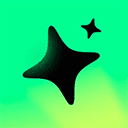php小编柚子为大家分享一些解决win11麦克风连接后出现杂音的方法。当我们使用麦克风进行语音通话或录音时,杂音的出现可能会极大地影响我们的体验。为了解决这个问题,我们可以尝试一些简单的方法来消除麦克风的杂音。下面是一些可以尝试的方法,希望对大家有所帮助。
win11麦克风杂音消除方法
方法一:
1、右键右下角的声音图标,打开“声音设置”。
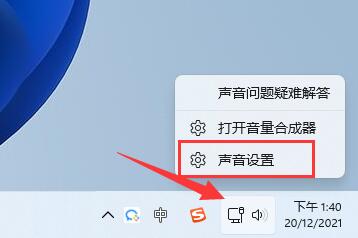
2、在“高级”选项下,打开“更多声音设置”。
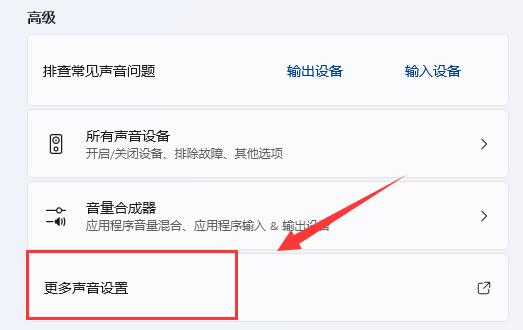
3、右键其中的扬声器,打开“属性”。
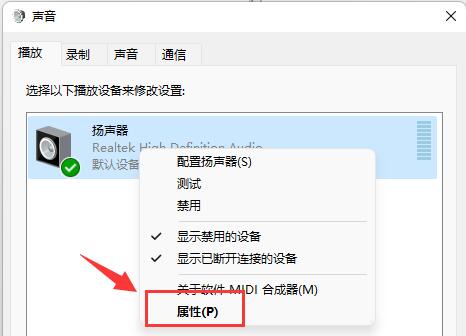
4、进入“级别”选项,将“麦克风”声音关闭。
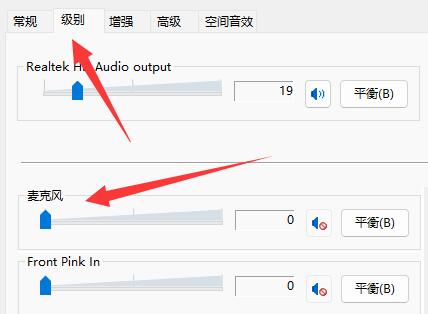
5、进入“录制”选项,右键麦克风,打开“属性”。
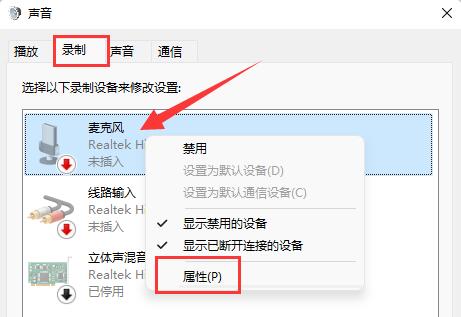
6、进入“级别”设置,将下方的“麦克风加强”修改为0即可。
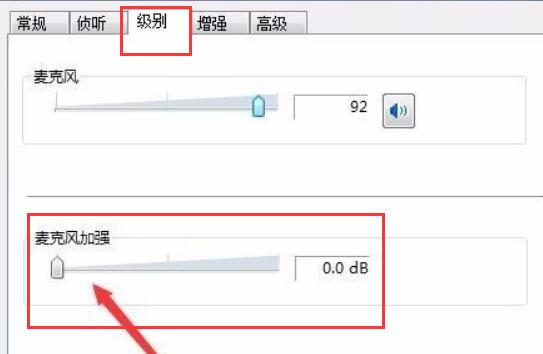
方法二:
1、有些麦克风是有单独的线路的。
2、如果你的连接线没插好也会有杂音,检查一下即可。